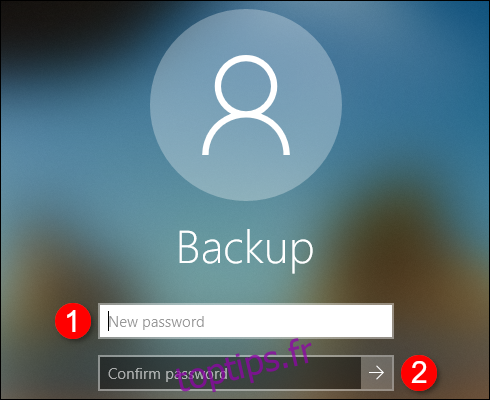Le mot de passe de votre session Windows peut être lié à un compte d’utilisateur local ou à votre compte Microsoft. Quel que soit le type de compte, il est possible de modifier votre mot de passe via l’application Paramètres et ainsi utiliser un nouveau code d’accès.
Vous avez également la possibilité de changer votre mot de passe directement sur le site web de Microsoft si vous utilisez un compte Microsoft, ou de réinitialiser un mot de passe oublié depuis l’écran de connexion.
Modifier votre mot de passe via l’application Paramètres
L’application Paramètres permet de modifier le mot de passe, qu’il soit associé à un compte local ou à un compte Microsoft. Pour ouvrir cette application, cliquez sur le menu Démarrer puis sélectionnez l’icône en forme d’engrenage qui se trouve sur le côté gauche du menu.
Il est également possible d’ouvrir l’application Paramètres en cliquant sur l’icône en forme d’engrenage dans la barre des tâches si vous l’avez épinglée précédemment.
Une fois l’application Paramètres ouverte, cliquez sur la vignette intitulée «Comptes».
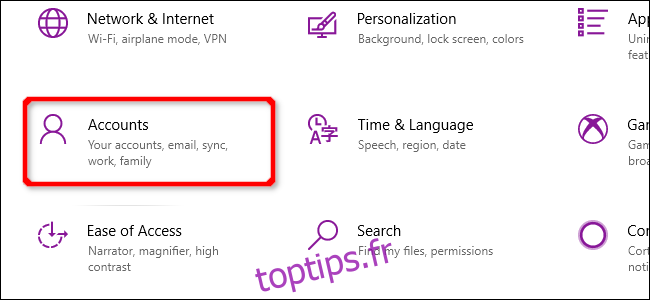
Par défaut, l’application s’ouvre sur la section «Vos informations». Cliquez sur «Options de connexion» dans le menu de gauche, puis choisissez l’option «Mot de passe» qui se trouve dans la section «Options de connexion» à droite. L’option «Mot de passe» se déploie et affiche un bouton «Modifier». Cliquez dessus pour continuer.
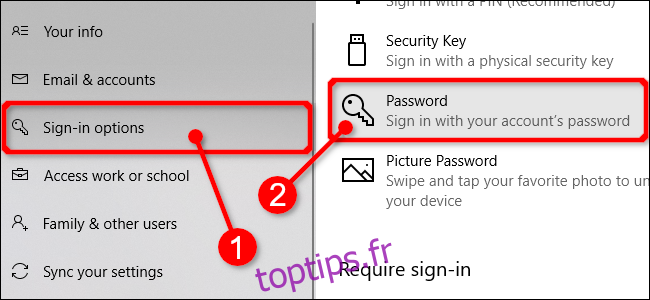
Suivez les instructions pour prouver votre identité, par exemple en utilisant une caméra de reconnaissance faciale, en scannant votre empreinte digitale ou en entrant un code PIN ou votre mot de passe actuel. Après cette vérification, saisissez votre mot de passe actuel, puis votre nouveau mot de passe.
Cliquez sur le bouton «Suivant» pour valider le changement.
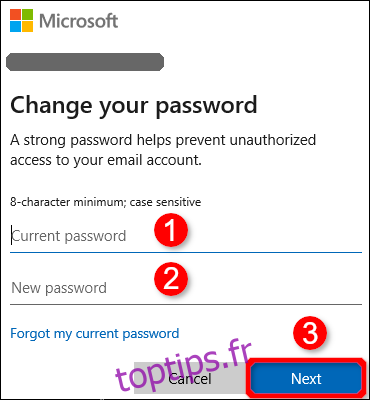
Modifier le mot de passe de votre compte Microsoft en ligne
La section «Options de connexion» (Paramètres > Comptes > Options de connexion) de l’application Paramètres propose un lien «Modifier le mot de passe de votre compte Microsoft». Ce lien vous redirige vers Bing, qui fournit des instructions détaillées pour modifier votre mot de passe en ligne.
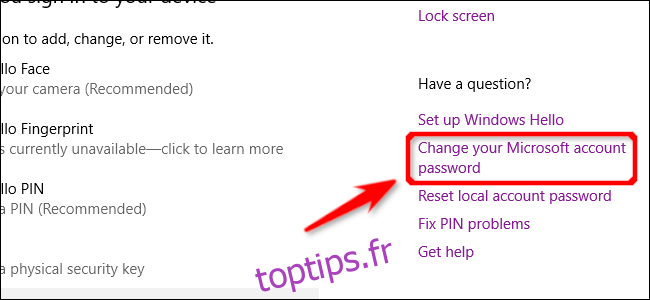
Connectez-vous à votre compte Microsoft sur le site web de l’entreprise en utilisant votre mot de passe actuel. Une fois la page chargée, sélectionnez l’option «Sécurité» qui se trouve en haut de l’écran. Sur la page suivante, vous verrez l’option «Modifier le mot de passe» accompagnée d’un lien «Modifier».
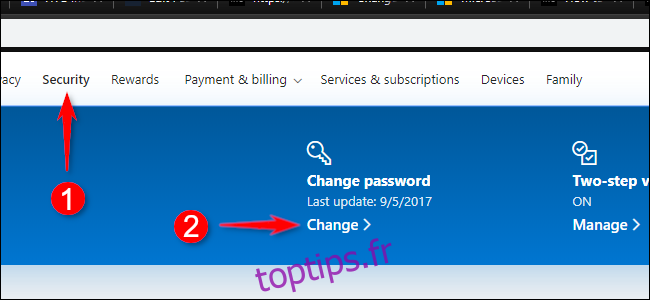
Cliquez sur ce lien et entrez votre mot de passe actuel, puis votre nouveau mot de passe (deux fois). Pour terminer, appuyez sur le bouton «Enregistrer».
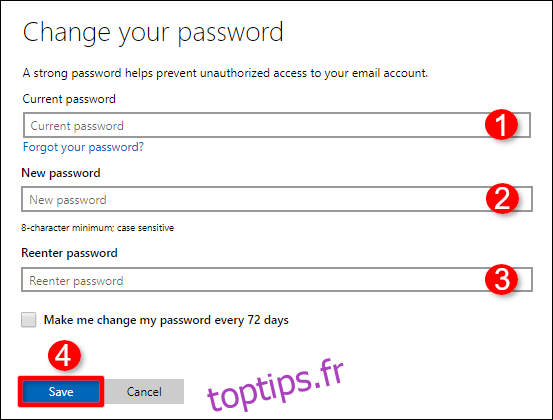
Changer votre mot de passe depuis l’écran de connexion
Cette méthode est utile lorsque vous avez oublié votre mot de passe et que la connexion a échoué. Après avoir saisi un mot de passe incorrect et appuyé sur Entrée, un lien «Réinitialiser le mot de passe» apparaît sous le champ de saisie du mot de passe. Cliquez sur ce lien.
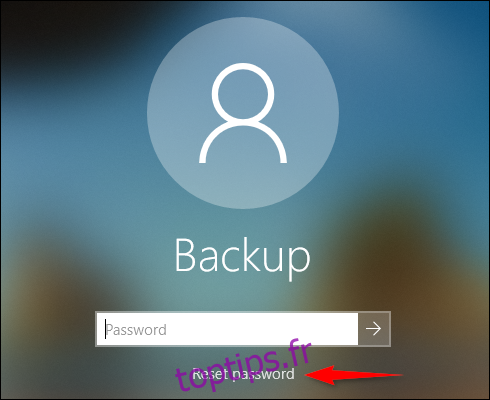
Windows vous demandera de confirmer votre identité. Si vous utilisez un compte Microsoft, vous devrez peut-être fournir un code envoyé à un numéro de téléphone associé à votre compte. Si vous avez configuré des questions de sécurité pour un compte local, vous devrez répondre à ces questions.
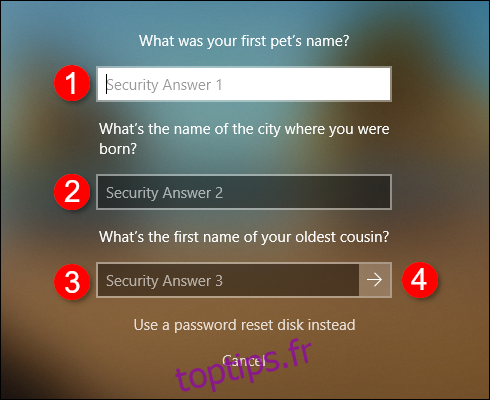
Après avoir répondu aux questions ou fourni le code, cliquez sur le bouton fléché pour créer votre nouveau mot de passe, puis confirmez-le.